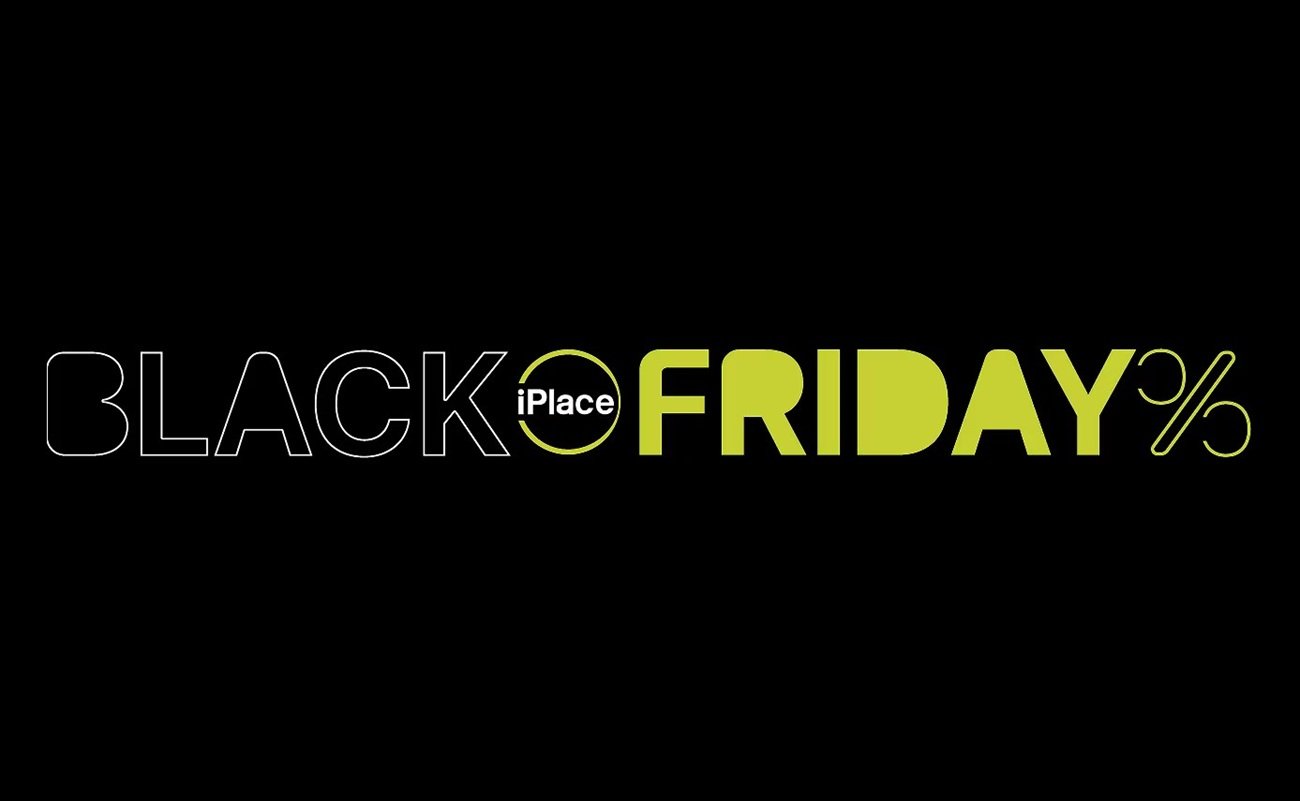Quem usa Mac conhece bem sua qualidade. Afinal, tanto o iMac quanto o MacBook oferecem desempenho superior – inclusive em atividades complexas, como design gráfico ou edição de vídeos. Porém, talvez você ainda não conheça alguns atalhos que deixam suas tarefas muito mais rápidas.
Acredite: esses comandos simples vão transformar a sua experiência num dispositivo Apple. Então, confira os detalhes a seguir!
1. Command-Space: pesquisa instantânea no Mac
Começamos pelo que talvez seja o truque mais popular entre usuários de Mac. Com Command-Space, você aciona a pesquisa do Spotlight, podendo encontrar aplicativos, contatos e muito mais. Também dá para acessar diretamente os resultados de busca do Safari.
2. Option-click para uma tela mais limpa
Sabe quando você tem tantas janelas abertas num aplicativo que não consegue acessar o restante da área de trabalho? É só dar Option-click numa área livre da tela. Pronto: todas as janelas do programa vão ficar ocultas, facilitando a exploração dos demais itens.
3. Control-right e Control-left: troque de área de trabalho no Mac
Bem, se ainda assim a quantidade de ícones e apps assusta você, tente o Spaces. Essa ferramenta gera novas áreas de trabalho, uma para cada finalidade. É um jeito de manter todo o conteúdo mais organizado e clean. Para alternar entre os diferentes espaços, use Control-right ou Control-left.
4. SplitView: tudo no mesmo lugar agora
Agora vamos pelo caminho contrário. Em vez de “limpar” a tela, tem gente que conquista mais produtividade quando visualiza dois programas lado a lado. Assim fica mais fácil copiar as informações de uma planilha para um relatório, por exemplo, ou então comparar o “antes e depois” num processo de tratamento de fotos.
Nesses casos, a solução está no modo de visualização SplitView. Basta pressionar o botão verde até aparecer o seletor de mudança. Em seguida, use o Replace Tiled Window para incluir um aplicativo na janela dividida.
5. Command-F/G para encontrar a palavra certa
No trabalho, volta e meia há situações em que você precisa encontrar uma informação específica num documento quilométrico. Calma, que isso também é muito fácil. Acione Command-F e digite o termo procurado para destacá-lo no arquivo. Já com Command-G, é possível localizar cada ocorrência da palavra.
6. Command-R ajusta a imagem no Mac
Às vezes as imagens que você digitalizou aparecem deitadas ou de cabeça para baixo. Para ajustá-las no QuickLook, use Command-R. Esse atalho dá giros de 90 graus para melhorar a visualização. E as alterações ficam salvas no arquivo. Ou seja: no próximo uso, a imagem estará corretamente para cima, sem necessidade de rotação.
7. Control: onde está o arquivo?
Por fim, uma dica para quando você não sabe onde salvou determinado arquivo que está aberto no sistema. Mantenha a tecla Control pressionada sobre o ícone do aplicativo, na parte superior do documento. A tela mostrará as pastas do Mac ou da iCloud, com a localização precisa do item no topo da lista.
E então, você já conhecia esses atalhos? Esperamos que o conteúdo de hoje ajude você a alcançar ainda mais produtividade no trabalho.
Para outras informações e novidades sobre a Apple, continue de olho no blog da iPlace! 😉
Foto: iStock/Prostock-Studio